第一类问题:目录路径
个人觉得想要熟练操作,一定要理解Linux的树形目录结构,明白linux的优势所在。
一级目录就不说了,太浪费时间,我这里只记一些小的知识点。
# # 存放我们的程序的安装包的地方
/usr/local/src
# # 存放手动安装软件的地方
/usr/local
# # 存放Linux 内核源码的地方
/usr/src/kernels
# # mysql 默认安装的路径
/var/lib/mysql
# # 存放定时任务脚本的位置
/var/spool/cron
第二类问题:基本命令
# # 正确的重启命令
重启,命令有很多条,但是 如果不注意,直接重启会对硬盘造成很大的伤害,还有可能造成数据丢失。
shutdown -r now
这条重启的命令好就好在可以正常保存和终止服务。但是最好还是在重启前,执行几次 sync命令。
sync 命令是保存内存中的数据到磁盘中。
# # 对目录操作的命令
其实我们不妨就将我们不太熟悉的Linux 和我们熟悉的数据库建立联系,这样去总结学习,会感觉轻松一点。
比方说,数据库的操作就是增删改查。 我们对Linux的操作也无非是增删改查。
然后再将问题分解细化,我们对Linux的操作,无非就是操作目录,操作文件,配置网络,查看系统的相关数据,解决性能的问题。
下边具体说,对目录的增删改查:
在当前目录下增加一个目录:mkdir 目录名
删除一个目录:rmdir 目录名 这个命令有很大的局限性,因为只能删除空目录。
删除一个目录:rm 目录名 这个 命令就和删除文件的命令是一样的
# # 对文件操作的命令
对文件操作的命令
增加一个文件: touch 文件名
删除一个文件: rm -rf 文件名
改一个文件的名字或者位置 mv 文件名 文件名 mv 文件名 新路径
查看文件信息:stat

查看小文件内容:cat -n 文件名 -n 这个参数表示显示行号
查看大文件,分屏显示文件 more 文件名 这个命令相当于是一页一页的看
查看大文件 ,可以一样一行一行的看 less 文件名 可以按上下键。一行一行的看。
# # 像在windows下创建快捷方式一样,linux也支持快捷发方式
in /usr/src/lib/abc user/abc_h
这样就是硬连接,相当于是,本来到一个地方只有一条路,这个路有点长,又修了一条短的路,但是同样能到那个地方。对于硬连接:把一条路堵上了,另外一条路还是能到哪个地方。只要不把两条路都堵上,就一定能到要去的那个地方。
in -s /usr/src/lib/abc user/abc_h
加 -s 参数就变成了软连接,还是有一条路可以通往一个地方,现在不同的是,相当与在一个地方记录了去这个地方的路径,但是没有重新修一条路,意思还是只有一条路,只不过之前有一个人知道,现在多了一个人知道。
# # 权限位
先看懂权限


可以看到一共有十位,
后边的每三位代表一组权限,所有者的权限,所属组的权限,其他人的权限
- r:代表 read,是读取权限。
- w:代表 write,是写权限。
- x:代表 execute,是执行权限。
- “-”:普通文件。
- “b”:块设备文件。这是一种特殊设备文件,存储设备都是这种文件,如分区文件/dev/sda1
就是这种文件。
- “c”:字符设备文件。这也是特殊设备文件,输入设备一般都是这种文件,如鼠标、键盘
等。
- “d”:目录文件。Linux 中一切皆文件,所以目录也是文件的一种。
- “l”:软链接文件。
- “p”:管道符文件。这是一种非常少见的特殊设备文件。
- “s”:套接字文件。这也是一种特殊设备文件,一些服务支持 Socket 访问,就会产生这样
的文件。
# # 修改权限
修改权限有很多方法,这里只提一种:chmod 777 文件名
4:代表“r”权限。
2:代表“w”权限。
1:代表“x”权限。
# # 改变文件的所有者
chown 用户 文件名 这就完成了
# # 改 变文件所所有组
chgrp 组名 文件名 这就完成了
## 同 时改变文件的所有者和所属组
chown 用户,所属组 文件名 注意这里的分隔符只能用逗号 或者冒号
普通用户不能修改文件的所有者,也不能送给别人。
普通用户可以修改自己的文件的权限。
root 用户可以修改文件的权限,也可以修改文件的所有者。
# # 权限对文件的作用
想要删除一个文件,这就需要上级目录有写的权限。
# # 搜索命令(搜索命令的命令)
whereis 命令可以显示帮助文档 注意此命令只能用于搜索命令 whereis cd ,不能用来搜索文件
which 可以显示命令的别名
# # 搜索命令(只搜索文件名的命令)
locate 文件名
这个命令的好处就在于是 搜素速度非常快,但是只能以搜索文件名的形式。并且在centOS7 上是没有这个命令的,想要用的话需要自己安装。
对于新创建的文件,数据库是不给更新的,用户退出登录再进来,就会更新。我们就可以通过 updatedb 来更新这个文件名的数据库。
# # 搜索命令(搜索文件的命令)
find 命令
find 路径 -name 文件名
find 路径 -iname 文件名 这样可以忽略文件名大小写
find 路径 -size +5 这里需要注意一下数字后边的单位,并且要注意单位的大小写

find 路径 -time +5 根据文件的修改创建访问时间来查找文件,不同的参数如下


按照所有者和所属组搜索

按照文件类型搜索
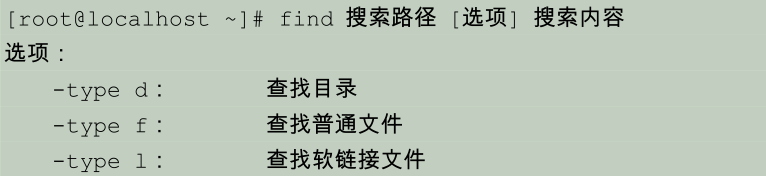
# # find 还支持逻辑运算
find 在linux系统里进行查询,就像是我们在数据库中查询一样
我们在书数据库中查询数据的时候,可能会经常拼接查询条件,那么在操作系统里边也同样是有逻辑运算
-a 参数就表示拼接 and
-o 参数就表示是或运算
# # find还指支持子查询
在一个查询语句后边加上下边的 参数,就相当于是子查询一样。

# # grep命令 正则匹配
匹配出来的是包含
而find 是只含有,find用到的是通配符,而grep是正则表达式
注意正则表达和通配符看起来相似,却有着不用的意义

# # linux里边的别名
别名可以理解为 每个人根据自己习惯,对常用的长命令,进行一个自己的简化
注意如果自己的别名和系统冲=冲突的话 ,就会付覆盖掉系统上原来都有命令。
例如 两个小写的LL命令 ,就是定义的别名 。

# # linux里边的快捷键

第三类问题,进程管理,以及查看系统资源
# # 这里直接用我另外的一篇文章:
https://blog.csdn.net/star1210644725/article/details/97612976
第四类问题,shell编程
https://blog.csdn.net/star1210644725/article/details/105322502
这一块趁着清明小长假,也终于给补上了。真的是确实用到了,这块知识不得不补了、
第五类问题,日志管理
~待整理






















 1737
1737











 被折叠的 条评论
为什么被折叠?
被折叠的 条评论
为什么被折叠?








